„Windows“ naudotojai mėgavosi labai paprasta ir sklandžia „Windows 10“ vartotojų valdymo sistema. Šios funkcijos tapo svarbesnės naujojoje „Windows 11“, vizualiai peržiūrėjus visą reikalą. Dabar kai kuriais atvejais galite pastebėti, kad tam tikrų vartotojų nustatymų mygtukas „Pašalinti“ yra pilkas. Ši problema yra labai dažna ir prieš pašalindami konkrečią paskyrą iš sistemos turite atlikti keletą veiksmų.
Turinys
1 pataisymas – atjunkite paskyrą nuo nustatymų
Nustatymuose turite nutraukti konkrečios paskyros (darbo ar mokyklos paskyros) teikimą ir tik tada galėsite pašalinti paskyrą iš savo įrenginio.
1. Iš pradžių paspauskite „Windows“ klavišas + I raktai kartu.
2. Nustatymų lange bakstelėkite „Sąskaitos“ kairiojoje srityje.
3. Dabar dešinėje pusėje slinkite žemyn ir bakstelėkite „Įeiti į darbą ar mokyklą“.
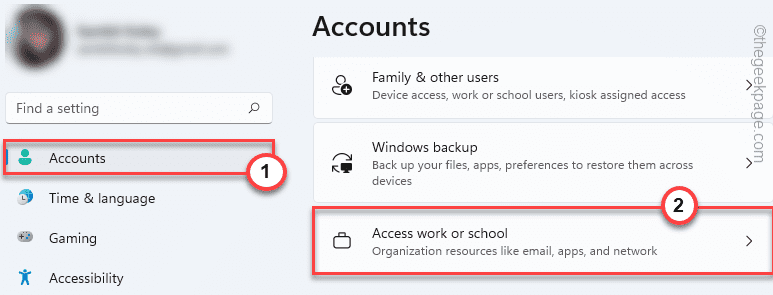
4. Kai būsite ten, dešinėje pusėje pastebėsite naudojamą darbo arba mokyklos paskyrą.
5. Tiesiog bakstelėkite išskleidžiamąjį el. pašto paskyros meniu ir bakstelėkite „Atsijungti“, kad atjungtumėte el. laišką nuo įrenginio.
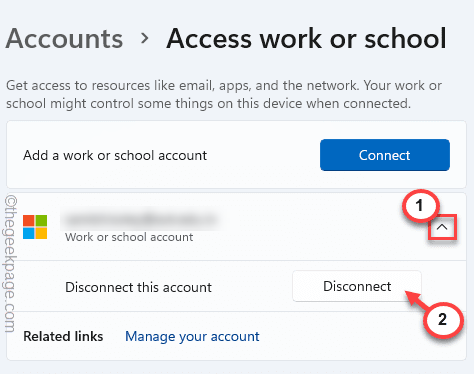
Dabar galite lengvai pašalinti paskyrą iš savo sistemos arba tiesiog leisti jai likti atjungta.
2 pataisymas – išimkite įrenginį
Nustatymuose galite panaikinti bet kurio įrenginio prieigos teisę iš savo sistemos.
1. Pirmiausia savo sistemoje atidarykite nustatymų programą.
2. Dabar bakstelėkite „Sąskaitos“ kairiojoje srityje.
3. Po to spustelėkite „Jūsų informacija“.
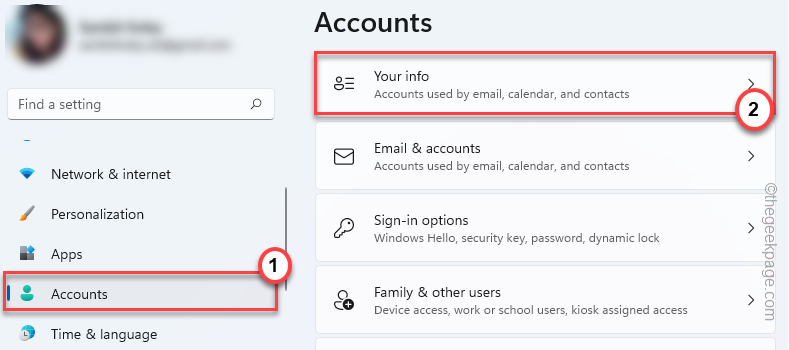
4. Tada slinkite žemyn į ekrano apačią ir spustelėkite „Sąskaitos“.
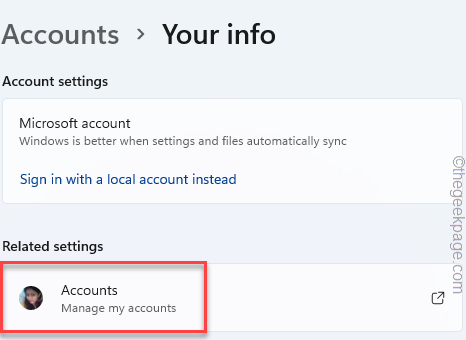
Tai atidarys jūsų paskyrą naršyklės lange.
5. Dabar atsidarys „Microsoft“ prisijungimo puslapis. Tada laukelyje įveskite savo Gmail adresą.
6. Tada bakstelėkite „Kitas“ mygtuką, jei norite tęsti.
Naudokite paskyros slaptažodį ir užbaikite pasirašymo procesą.
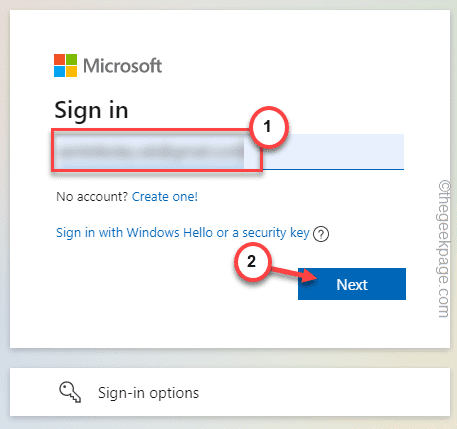
Kai tai padarysite, „Microsoft“ paskyrų puslapis bus viršesnis.
7. Dabar bakstelėkite trijų juostų meniu ir bakstelėkite „Įrenginiai“ norėdami rasti įrenginių sąrašą.
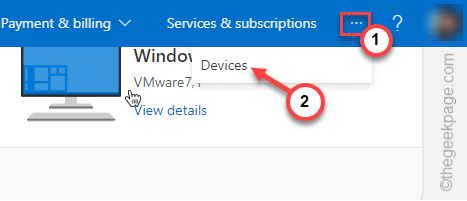
8. Tada išplėskite pasirinktą įrenginį.
9. Tada spustelėkite „Pašalinti įrenginį“.

10. Kitas, patikrinti "Esu pasirengęs pašalinti šį įrenginį“.
11. Galiausiai bakstelėkite „Pašalinti“, kad atjungtumėte šį įrenginį nuo sistemos.
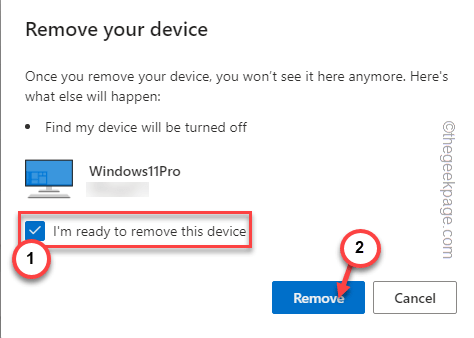
Tai atlikę uždarykite nustatymus.
Tai pašalins jūsų paskyros autentifikavimą iš sistemos.
3 pataisymas – sukurkite vietinę paskyrą ir pašalinkite ankstesnę
Vietinės paskyros sukūrimas ir ankstesnės pašalinimas turėtų veikti.
1 veiksmas – sukurkite naują vietinę paskyrą
1. Iš pradžių paspauskite „Windows“ klavišas + I raktai kartu.
2. Tada bakstelėkite „Sąskaitos“.
3. Po to spustelėkite „Jūsų informacija“ norėdami jį pasiekti.
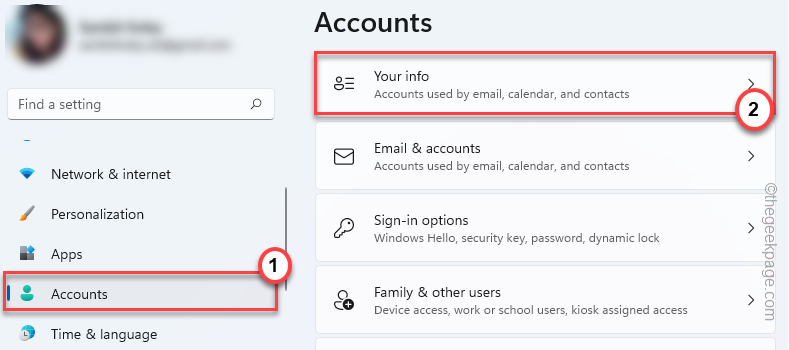
4. Tada dešinėje pusėje rasite parinktį susikurti vietinę paskyrą.
5. Tiesiog bakstelėkite „Vietoj to prisijunkite naudodami vietinę paskyrą“.
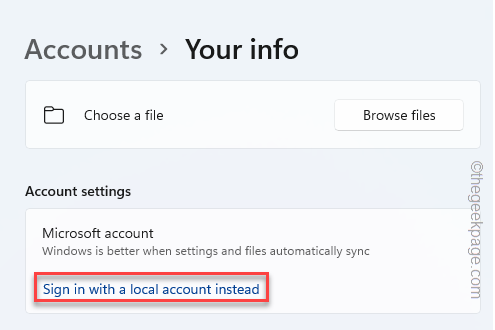
6. Atsiras mėlynas skydelis. Tiesiog spustelėkite „Kitas" Pereiti.
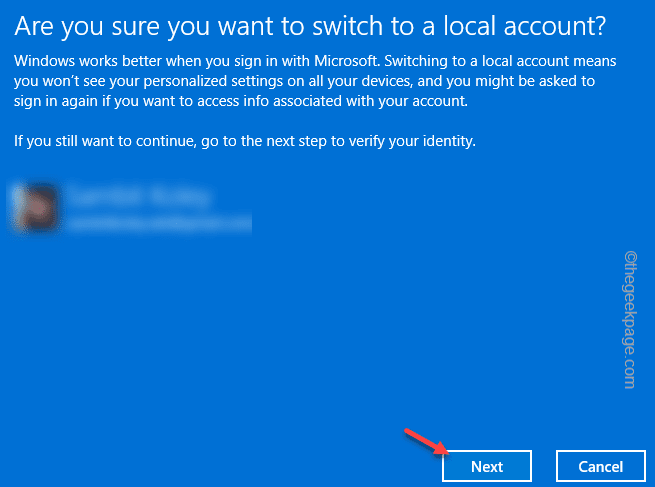
7. Atlikdami kitą veiksmą, atitinkamose skiltyse įveskite naują vietinės paskyros pavadinimą, naują slaptažodį ir slaptažodžio užuominą.
8. Galiausiai bakstelėkite „Kitas" Pereiti.
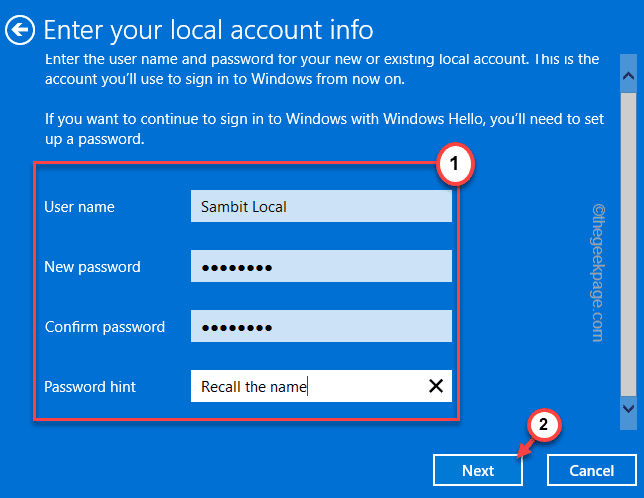
9. Galiausiai spustelėkite „Atsijunkite ir užbaikite“, kad užbaigtumėte procesą.
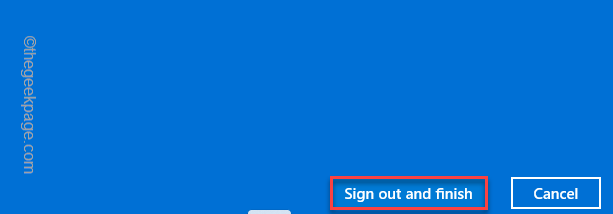
Tai pašalins jus iš dabartinės paskyros.
Turėtumėte grįžti prie užrakinimo ekrano. Norėdami prisijungti prie šios naujos vietinės paskyros, naudokite naują slaptažodį (arba esamą PIN kodą).
2 veiksmas – pašalinkite ankstesnį
Dabar bus gana lengva pašalinti ankstesnę paskyrą iš sistemos.
1. Atidarykite nustatymus.
2. Tada bakstelėkite „Sąskaitos“ kairėje pusėje.
3. Po to spustelėkite „El. paštas ir paskyros“ dešinėje pusėje.
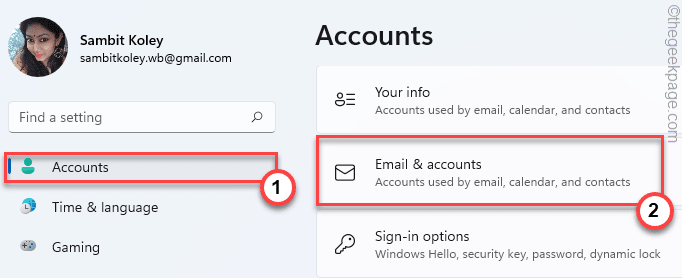
4. Dabar dešinėje pusėje pamatysite „Microsoft“ paskyrą, kurią naudojote.
5. Tiesiog išskleiskite jį ir bakstelėkite „Pašalinti“.
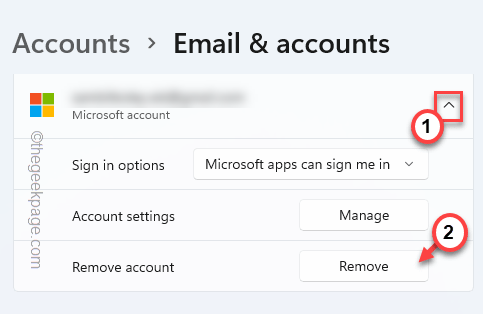
6. Dabar patvirtinkite savo veiksmą bakstelėdami „Taip“.
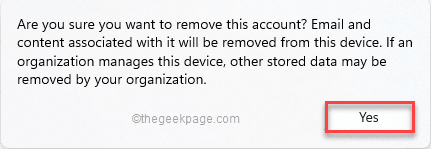
Tai tikrai pašalins paskyrą iš jūsų sistemos.
[
PASTABA –
Jei norite prisijungti prie sistemos naudodami „Microsoft“ paskyrą, tai galite lengvai padaryti tokiu būdu.
1. Atidarykite nustatymų langą.
2. Tada bakstelėkite „Sąskaitos" Meniu.
3. Po to atidarykite "Jūsų informacija“ skyrių, kad jį pasiektumėte.
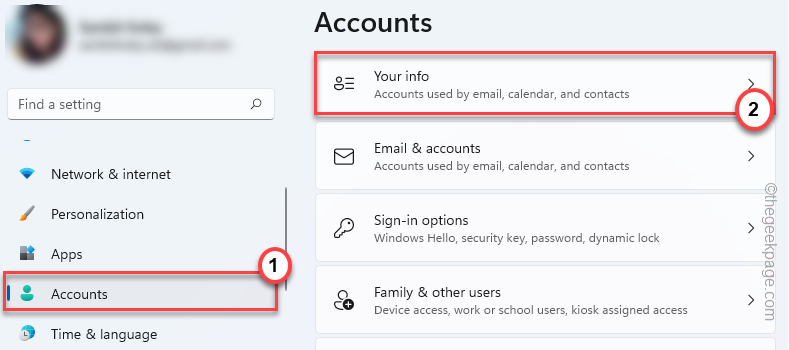
4. Dabar slinkite žemyn ir bakstelėkite „Vietoj to prisijunkite naudodami „Microsoft“ paskyrą“.
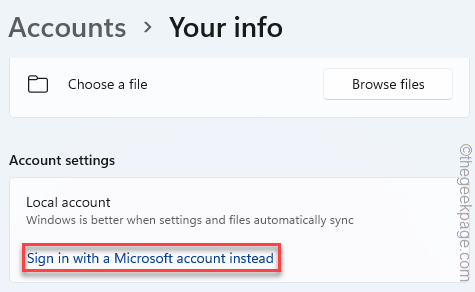
Dabar vykdykite ekrane pateikiamas instrukcijas ir dar kartą prisijunkite naudodami „Microsoft“ paskyrą.
]
4 pataisymas – pakeiskite paskyros tipą
Jei iš sistemos pašalinate vieną administravimo paskyrą, turite ją grąžinti į vietinę paskyrą.
1. Iš pradžių paspauskite „Windows“ klavišas + R raktai kartu.
2. Tada įveskite "kontrolė“ Vykdyti ir bakstelėkite “Gerai“.
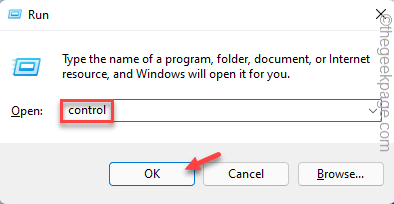
3. Kai atsidarys valdymo skydelis, bakstelėkite „Vartotojų paskyros“.
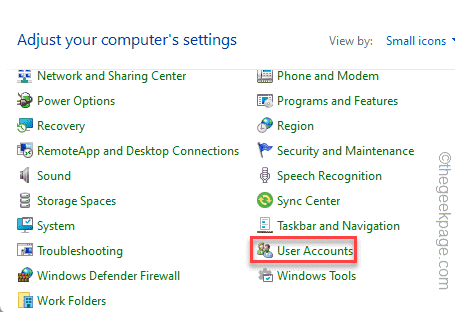
4. Dabar kairiojoje srityje spustelėkite „Pakeiskite paskyros tipą“.
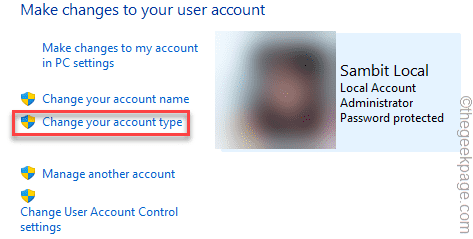
5. Tada spustelėkite „Administratorius“.
6. Galiausiai bakstelėkite „Pakeiskite paskyros tipą“.
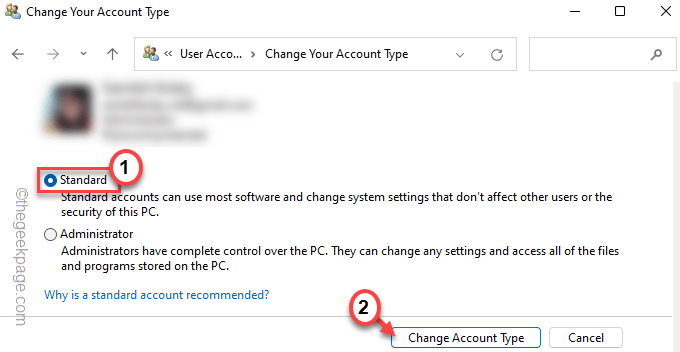
Tai pakeis paskyros tipą. Po to galite lengvai pašalinti „Microsoft“ paskyrą iš savo sistemos.


